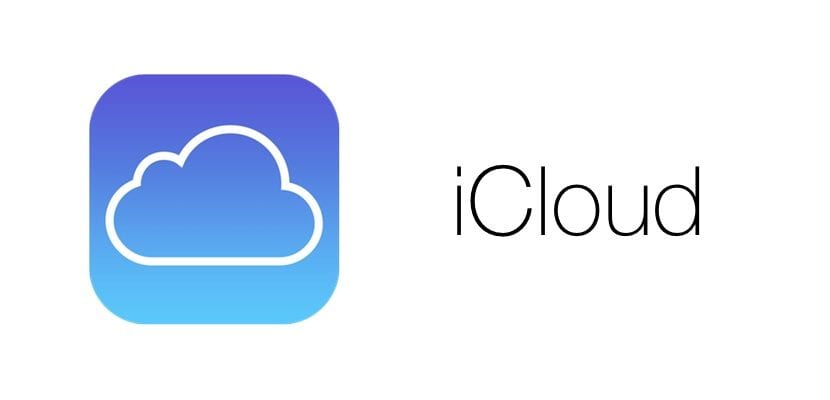
iCloud es un sistema de almacenamiento en la nube propio de Apple. Es similar a Google Drive y a otros «disco duros virtuales», y se obtiene si eres usuarios de un iPhone, claramente, así que presenta algunas trabas para agregarse a un teléfono Android, en el caso de una «mudanza».
En este post, te explicamos cómo configurar una cuenta de correo electrónico iCloud en un Android de manera sencilla y clara, por lo que no tendrás que pasarte obligatoriamente a Gmail para poder gestionar todo en el móvil. ¡Veamos!
Esto es algo que te resultará muy útil. Android necesita funcionar a través de una cuenta de correo, y no hay escapatoria para ello. Conoce el paso a paso para utilizarlo mediante una cuenta iCloud a continuación.
Cómo agregar una dirección de correo electrónico de iCloud a Android
Antes que nada, puede que la nomenclatura de los siguientes términos varíe de acuerdo a la versión Android, la capa de personalización que lleve y el modelo y la marca del teléfono. Aun así, no te será un problema identificarlos.
Ahora bien, primero nos dirigimos a a los Ajustes del teléfono y entramos en el apartado de Usuarios y cuentas. Después, buscamos la opción de Añadir cuenta. Luego, habrán dos opciones que debemos buscar: elegimos Correo electrónico si la opción está ahí o Cuenta Personal (IMAP) junto al símbolo de Gmail.
Si elegimos la opción Gmail, Gmail reconocerá automáticamente su dirección de iCloud e importará la configuración correcta del servidor. En cambio, si optamos por la opción de correo electrónico, tendremos que agregar la configuración del servidor manualmente. Así debemos llenar los campos:
- Servidor de correo entrante:
– Nombre del servidor: imap.mail.me.com
– SSL requerido: Sí.
– Puerto: 993.
– Nombre de usuario: la parte del nombre de su dirección de correo electrónico de iCloud. Entonces, si es «armandolozada@icloud.com», solo la parte «armandolozada».
– Contraseña: La contraseña de correo electrónico de iCloud. También podemos optar por generar una contraseña específica de la aplicación.
- Servidor de correo saliente:
– Nombre del servidor: smtp.mail.me.com
– SSL requerido: Sí.
– Puerto: 587.
– Se requiere autenticación SMTP: Sí.
– Nombre de usuario: la dirección de correo electrónico completa de iCloud, incluido el «@icloud.com».
– Contraseña: usamos la contraseña que pusimos en la sección del servidor de correo entrante, ya sea la contraseña original o específica de la aplicación que generamos.
Una vez realizado todo esto, le damos en Siguiente o Continuar, o en el botón que termine el proceso. Si hay un mensaje de error en la sección de SSL requerido de las secciones del servidor de correo entrante o saliente, use TSL en su lugar.
Con suerte, los detalles anteriores deberían ser suficientes para poner tomo en marcha. Es un poco incómodo prepararlo, especialmente si venimos de un iPhone, que lo hace todo por usted, pero funciona y transfiere su correo electrónico existente al nuevo dispositivo Android.
Por otro lado, también te enseñamos cómo transferir tus conversaciones de WhatsApp de un iPhone a un dispositivo Android.
(Fuente)
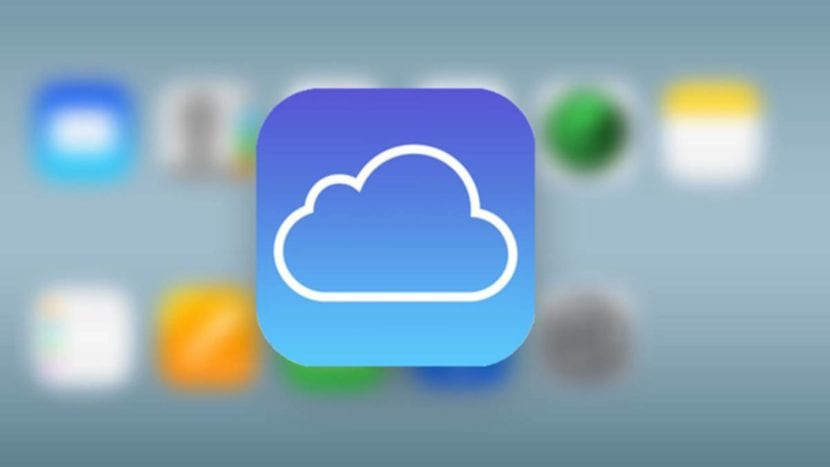

No funciona con miui 10.